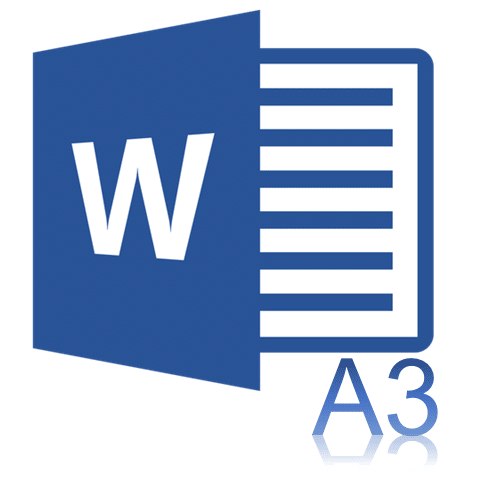
По умолчанию в документе MS Word установлен размер страницы А4, что вполне логично. Именно этот формат чаще всего используется в делопроизводстве, именно в нем создается и печатается большинство документов, рефератов, научных и других работ. Однако иногда возникает необходимость повысить или понизить общепринятый стандарт.
В MS Word есть возможность изменять формат страницы, и вы можете сделать это вручную или по готовому шаблону, выбрав его из набора. Проблема в том, что найти раздел, где можно изменить эти настройки, не так просто. Чтобы все прояснить, ниже мы расскажем, как в Word создать формат А3 вместо А4. Фактически точно так же можно установить любой другой формат (размер) страницы.
Изменение формата страницы А4 на любой другой стандартный формат
1. Откройте текстовый документ, размер страницы которого вы хотите изменить.
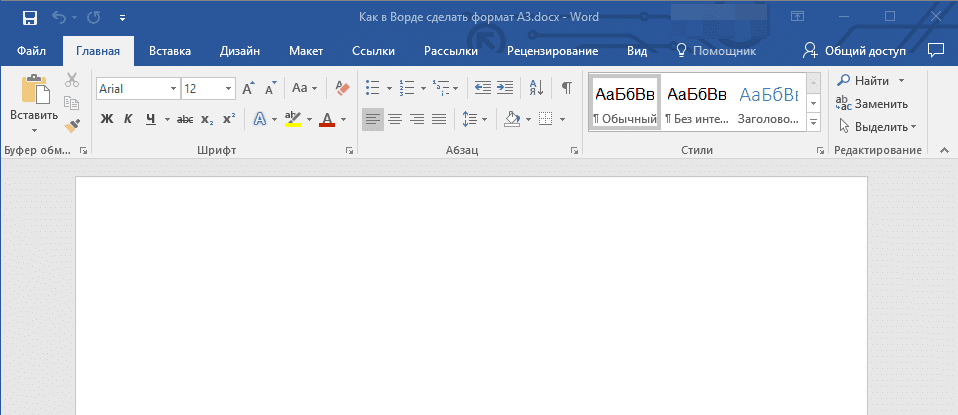
2. Щелкните вкладку «Макет» и откройте диалоговое окно группы «Параметры страницы». Для этого нажмите на маленькую стрелку, расположенную в правом нижнем углу группы.
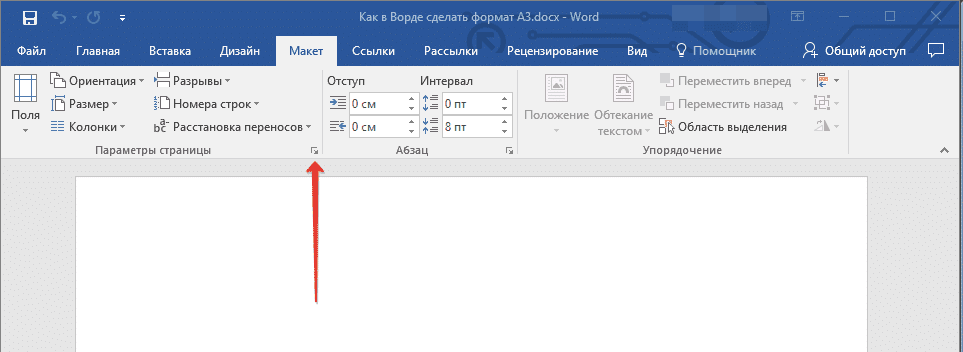
Примечание. В Word 2007-2010 инструменты, необходимые для изменения формата страницы, находятся на вкладке «Макет страницы» в разделе «Дополнительные параметры”.
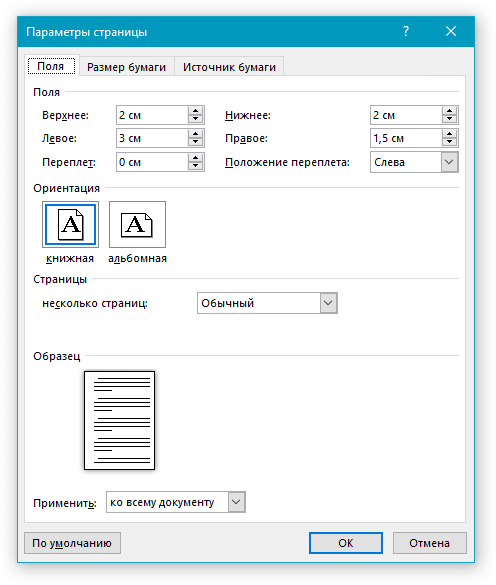
3. В открывшемся окне перейдите на вкладку «Размер бумаги», где в разделе «Размер бумаги» выберите нужный размер из выпадающего меню.
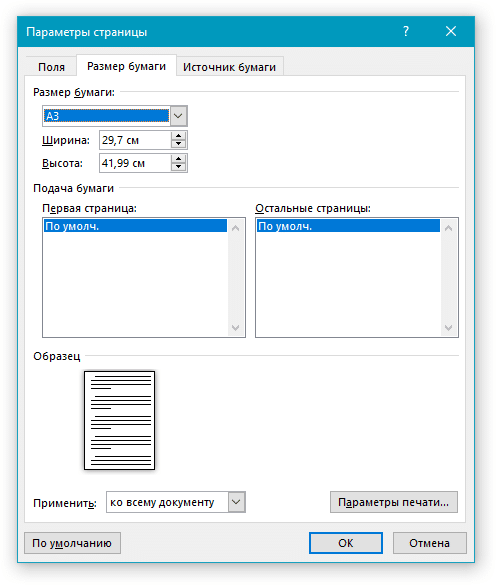
4. Щелкните ОК, чтобы закрыть окно Параметры страницы”.
5. Формат страницы изменится на выбранный. В нашем случае это А3, а страница на скриншоте показана в масштабе 50% от размера окна самой программы, иначе просто не влезет.
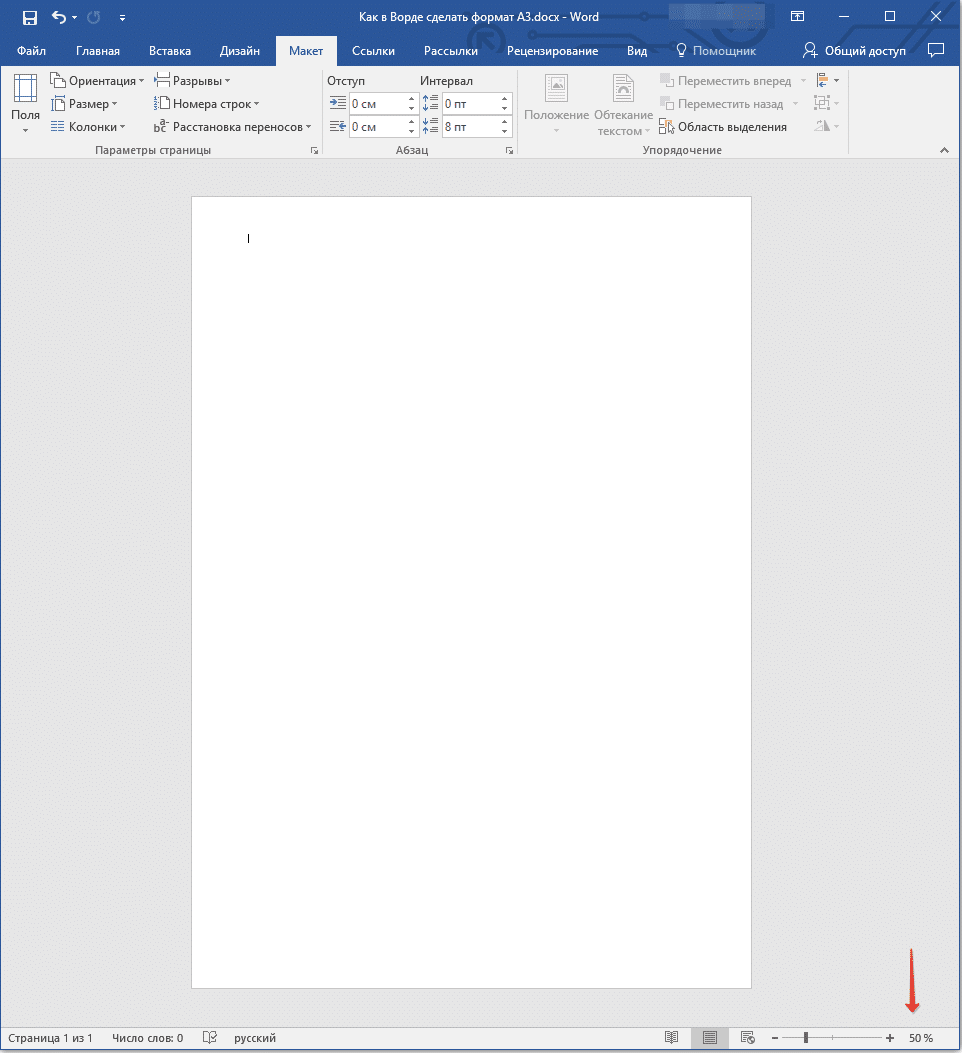
Ручное изменение формата страницы
В некоторых версиях по умолчанию нет других размеров страницы, кроме A4, по крайней мере, пока к системе не будет подключен совместимый принтер. Однако размер страницы, соответствующий определенному формату, всегда можно установить вручную, достаточно знать точное значение по ГОСТу. Последнюю легко обнаружить благодаря поисковым системам, но мы решили упростить вам задачу.
Итак, форматы страниц и их точные размеры в сантиметрах (ширина x высота):
A0 — 84,1×118,9
A1 — 59,4×84,1
A2 — 42×59,4
A3 — 29,7×42
A4 — 21×29,7
A5 — 14,8×21
А теперь о том, как и где их указать в ворде:
1. Откройте диалоговое окно «Параметры страницы» на вкладке «Макет» (или раздел «Дополнительные параметры» на вкладке «Макет страницы», если вы используете старую версию программы).
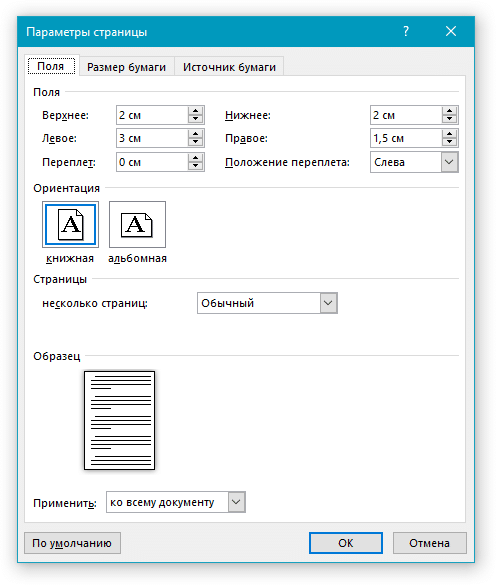
2. Щелкните вкладку «Размер бумаги”.

3. Введите требуемые значения ширины и высоты страницы в соответствующие поля и нажмите кнопку «ОК”.
4. Формат страницы изменится в соответствии с заданными параметрами. Итак, на нашем скриншоте вы видите лист А5 в масштабе 100% (относительно размера окна программы).
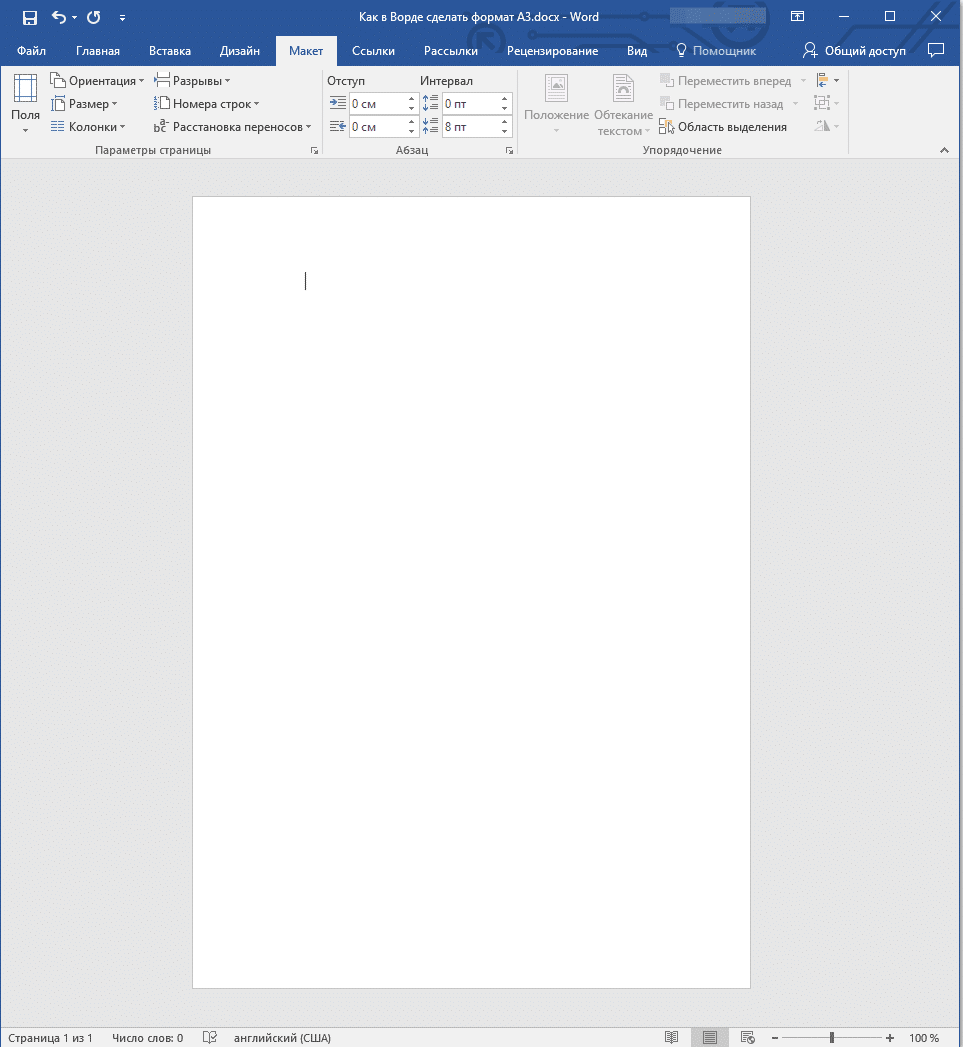
Кстати, точно так же вы можете установить любое другое значение ширины и высоты страницы, изменив ее размер. Другой вопрос, будет ли он совместим с принтером, который вы будете использовать в будущем, если вы планируете это сделать.
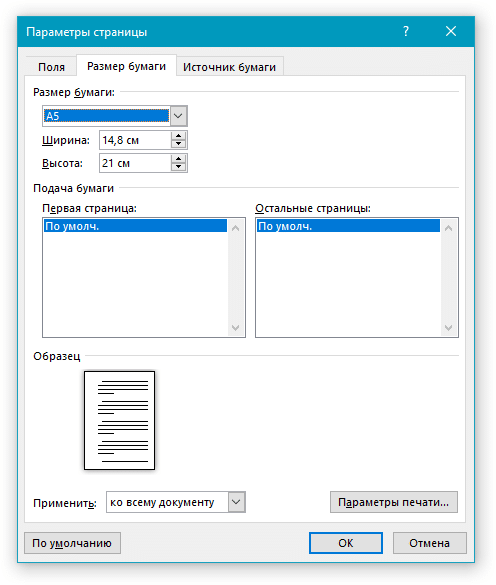
Вот и все, теперь вы знаете, как изменить формат страницы в документе Microsoft Word на А3 или любой другой, как стандартный (ГОСТ), так и произвольный, задаваемый вручную.